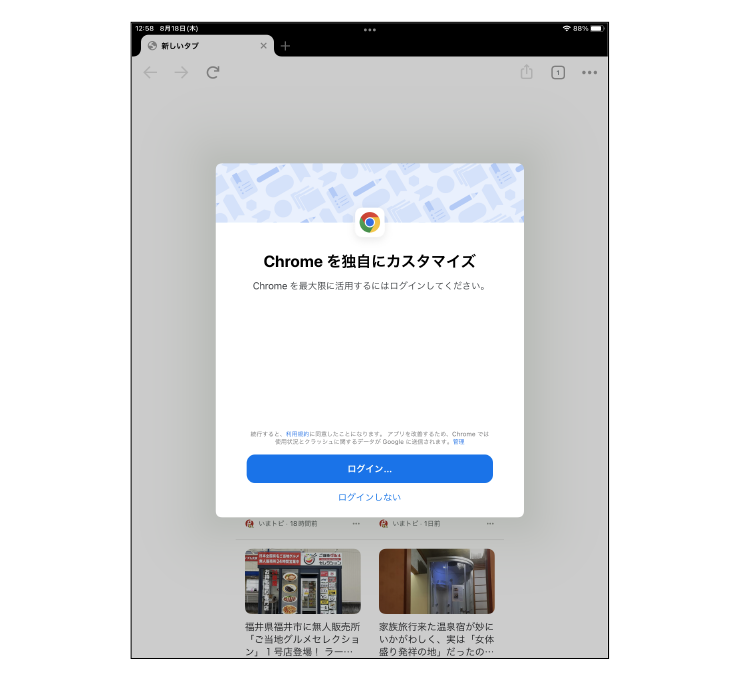公開日 2015.11.19
最終更新日 2024.02.21

アプリのインストール方法

ステップ1
❶「App Store」をタップします。
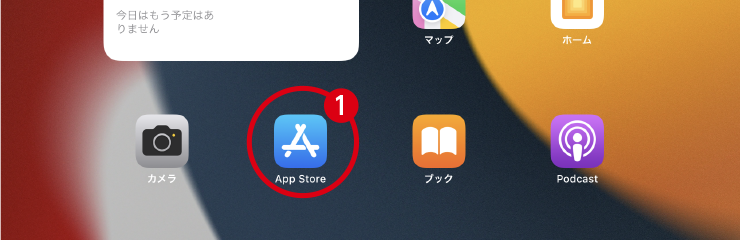
ステップ2
❷検索窓をタップします。
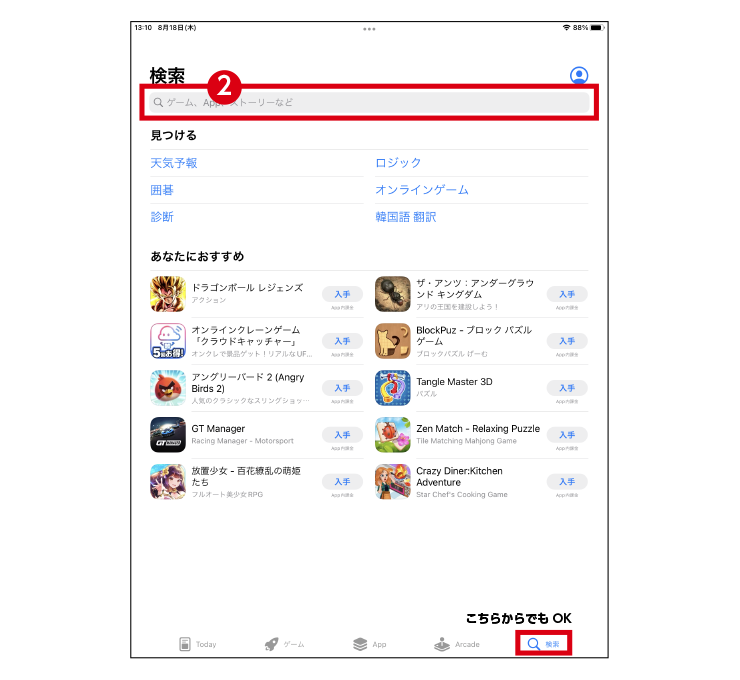
ステップ3
❸必要なアプリの名前等「キーワード」を入力し検索します
※ここでは例としてGoogle Chromeを使用しています。
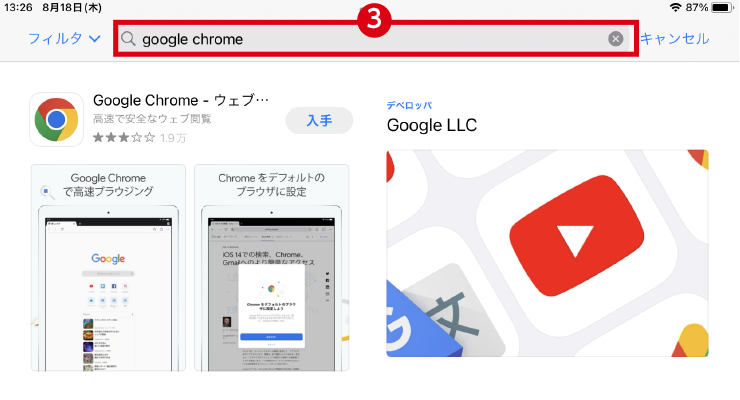
ステップ4
❹ご希望のアプリが表示されたら「入手」をタップします。
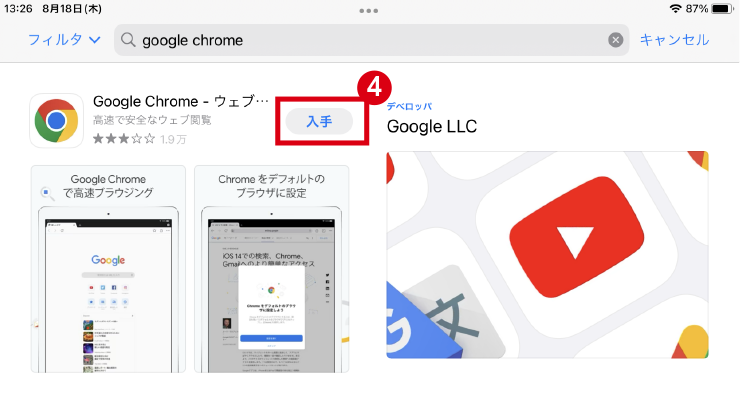
ステップ5
❺お持ちのApple IDを入力して下さい。
(既にサインインされている場合はステップ❼へお進みください)
※有料APPを使用する場合、Apple IDに支払情報を設定して下さい。
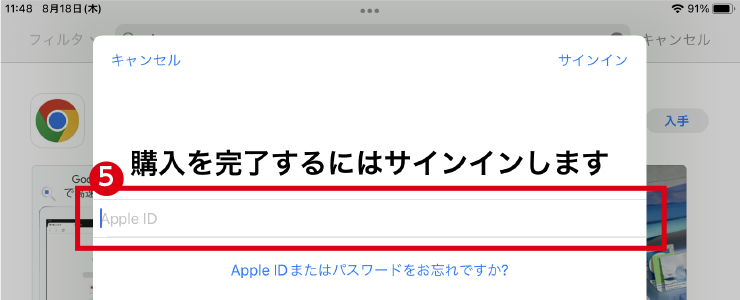
ステップ6
❻続いてパスワードを入力し、サインインをタップして下さい。
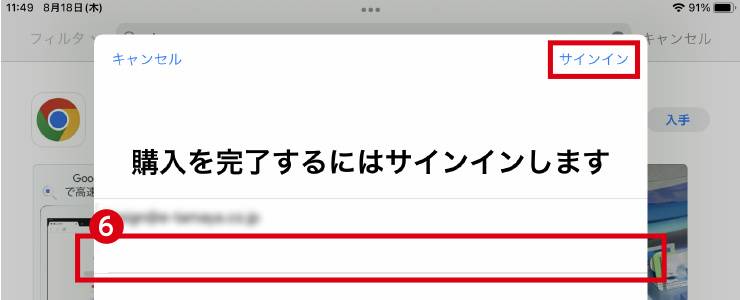
ステップ7
❼インストールをタップして下さい。
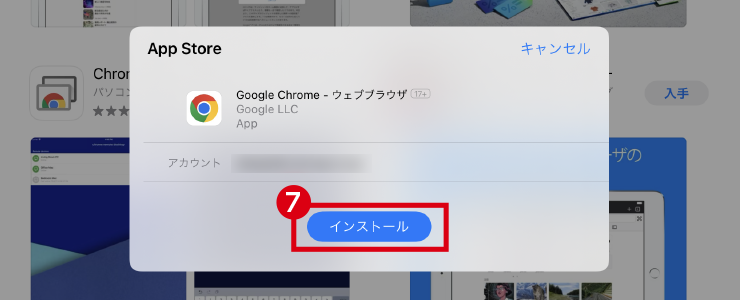
ステップ8
❽インストールが開始されるとホーム画面には下記のように読み込み中のアイコンが表示されます。
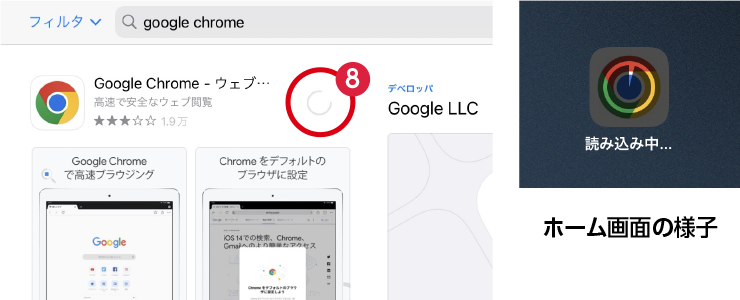
ステップ9
❾インストールが終了すると「開く」に変わります。ホーム画面ではアプリのアイコンがアクティブになっています。
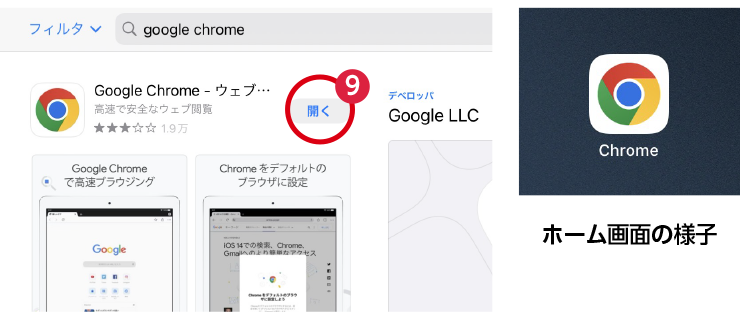
ステップ10
❿「開く」をタップするか「アプリのアイコン」をタップするとアプリが起動します。